
車の中で音楽を聞くとき、Bluetooth接続でカーオーディオとスマホを無線で繋げば、iPhone・Androidに入っている音楽をそのままカーオーディオで流すことができて便利ですよね。
Bluetoothの設定自体は難しいわけではないのですが、「時々音楽が聞こえない」「音楽がそもそも流れない」などのトラブルが発生することがあります。
そこで、本記事ではスマホと車のカーオーディオをBluetooth接続しているはずなのに音楽が流れない・聞こえない時の対処法を解説します。
この記事の内容
Bluetooth接続の手順を確認
カーオーディオにBluetooth経由で音楽を流すには、スマホとカーオーディオで設定を行う必要があります。
まずは、スマホとカーオーディオの設定手順を紹介するので、正しく設定できているか確認しましょう。
1.スマホのBluetooth機能をオンにする
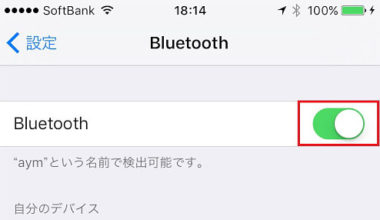
スマホの設定からBluetooth機能をオンにします。
iPhoneの手順
- ホーム画面から「設定」アプリを開きます。
- 設定メニューの上の方にある「Bluetooth」をタップします。
- 「Bluetooth」設定画面の中にある「Bluetooth」の項目をオンに切り替えます。
Androidの手順
- ホーム画面またはアプリ一覧から「設定」アプリを開きます。
- 設定メニューの中から「Bluetooth」をタップ。
- 機能がオフになっていればオンに切り替えます。
2.カーオーディオの接続先にスマホを登録する
続いてカーオーディオ側で設定を行い、最後にスマホで接続確認を行います。
- カーオーディオのディスプレイを見ながら設定画面を操作します。「Bluetooth設定」「Bluetooth接続」などの設定項目があれば選択します。
- 「接続先の新規登録」メニューを開きます。
- カーオーディオのディスプレイに表示される「スマホの機種名(もしくはユーザー名)」を選択して「新規登録」を行います。
- しばらく待つとスマホの画面に接続の確認メッセージが表示されるので「ペアリング」をタップします。
カーオーディオによっては、登録待ちの状態になってスマホから登録を行う機種もあります。そういった機種の場合は、スマホの「設定」アプリ→「Bluetooth」→「デバイス」もしくは「デバイス検索」→一覧に表示される「カーオーディオの名前」をタップしてペアリングを行って下さい。
カーオーディオ側の設定方法は機種により大きく異なりますので、もしこのような操作で設定ができなければカーオーディオの取扱説明書やメーカーサイトで詳しい設定方法を調べてください。
音楽が流れない時に確認すべき項目
カーオーディオの機種によって差はあるものの、基本的には上記の流れで設定を行います。
しかし、正しく設定したはずなのに音楽が流れない場合は、以下の3つの項目を確認してみましょう。
1.Bluetoothの規格が合っているか
Bluetoothにはバージョンがあり、接続する機器同士のバージョンが違うと接続できないことがあります。
特にBluetooth 3.0以前とBluetooth 4.0以降のバージョンには互換性がなく、接続できない、もしくは接続できても音が途切れる・すぐに接続が切れるなどの問題が発生することがあります。
最近のスマホに搭載されているBluetooth のバージョンはほとんどのものが4.0以上です。カーオーディオが比較的新しい機種であれば問題はないはずですが、古い機種の場合はBluetoothの規格を確認したほうが良いかもしれません。
2.Bluetooth接続が正しく行えているか
正しくBluetooth接続されていれば、スマホの「Bluetooth」設定画面に「接続済み」と表示されます。
もしそのような表示がなければBluetoothの再度設定が必要です。カーオーディオの取扱説明書を参考にしながら再度設定を行います。
次の『Bluetoothがそもそも接続できない時は?』を参考にしてみてください。
3.Bluetooth以外の設定に問題はないか
Bluetoothの設定だけでなく、スマホの基本設定に問題がないか確認しておきましょう。
- スマホが機内モードになっている
- スマホのバッテリーが不足している
- カーオーディオまたはスマホがすでに別のデバイスとBluetooth接続されている
簡単な確認項目ですが、意外と確認漏れのある項目ですので念のため確認してみましょう。
Bluetoothがそもそも接続できない時は?
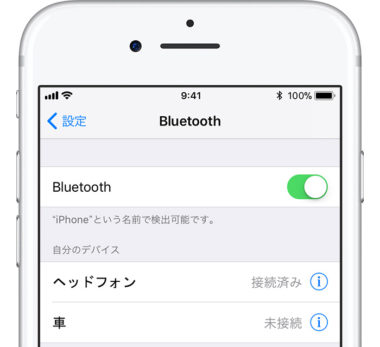
スマホのBluetooth設定画面に「接続済み」と表示されない場合は、単純に設定手順が間違っていたか、スマホ・カーオーディオの一時的なエラーが考えられます。
Bluetoothを再接続することで解決するケースもありますので、カーオーディオの取扱説明書を参照してBluetoothの再接続を行ってみましょう。
Bluetoothを再接続するには?
スマホの設定アプリから「Bluetooth」の設定画面を開きます。
ペアリングされたデバイスの一覧にカーオーディオの名前があれば、名前の右にある「設定」アイコンをタップして登録の解除を行います。
カーオーディオ側からもBluetooth登録先からスマホの名前を削除します。その後は通常の接続手順と同じです。
もし検出デバイスの一覧にカーオーディオが表示されない場合は、1度スマホのBluetooth機能をオフにしたり電源を入れ直したりすると改善することがあります。
Bluetooth接続はできているのに音楽が流れない時は

まずスマホとカーオーディオ両方の音量が十分に上がっていることを確認します。また、カーオーディオ側で音楽が再生できないなどの異常がないことも確認します。
音量やカーオディオに異常がないことを確認したら、最後にスマホの設定でスピーカーが正しく指定されていることを確認してください。
スマホのスピーカー設定の確認方法
iPhoneの手順
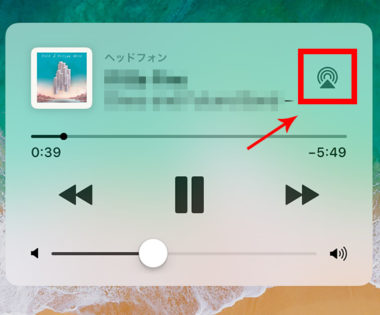
- 画面の下部分を上に向かってスライドし、コントロールセンターを表示します。
- 「ミュージック」を長押しします。
- 右上の「スピーカーアイコン」をタップします。
- 再生に使用できるスピーカー一覧が表示されるので、カーオーディオの名前を選択します。
Androidの手順
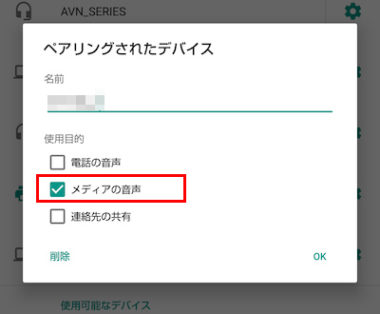
- 「設定」アプリ→「Bluetooth」設定を開きます。
- 「ペアリングされたデバイス一覧」から接続済みのカーオーディオの名前を探し、その右にある「歯車」アイコンをタップします。
- 設定項目と一緒に「音声再生プロファイル」の項目が表示されます。
- 「メディアの音声に使用する」の項目をオンにします。
それでもうまくいかない場合は、スマホやカーオーディオの電源を1度切り、その後ペアリングのやり直しを試してください。
一人できないことがITおじさんのブログを見させてもらい、できました!素晴らしい社会貢献です。ありがとうございました。